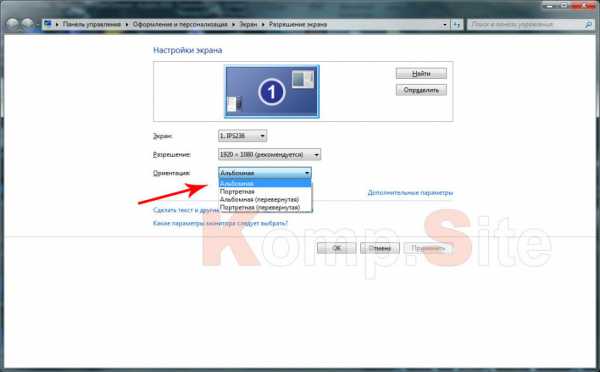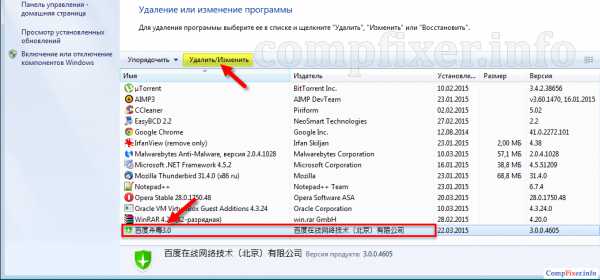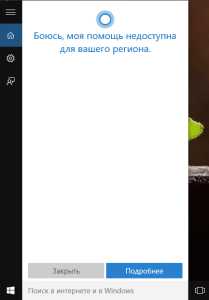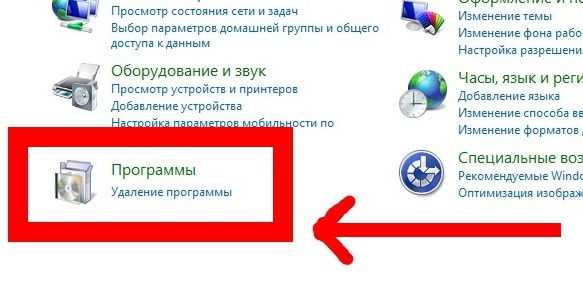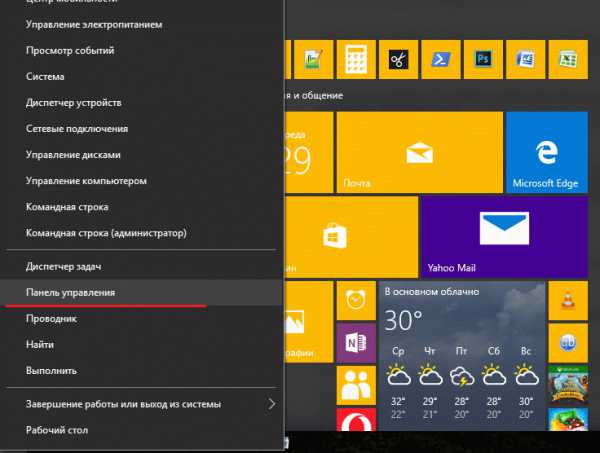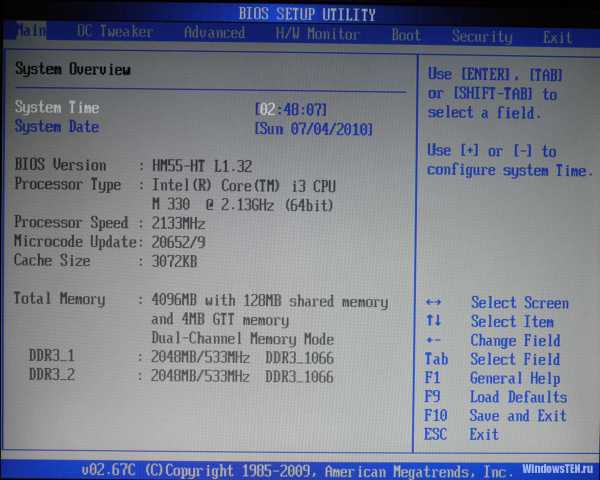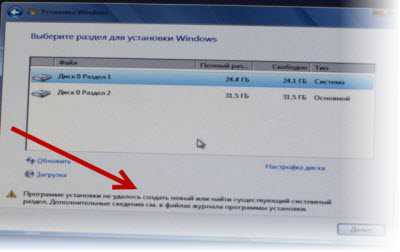Как переместить панель задач вниз экрана windows 10
Как переместить панель задач вниз экрана
В этой статье мы расскажем Вам, как переместить панель задач вниз экрана и вернуть ее на прежнее место в ОС Windows. Иногда возникают ситуации, когда ребенок или Вы сами случайно ее перемещаете. Из-за этого она может оказаться слева, справа или вообще сверху. И Вы сразу задаетесь вопросом, а как же вернуть панель задач на место?
Перемещаем панель задач с помощью свойств
Рассмотрим несколько вариантов того, как можно открыть окно необходимых нам настроек.
- Кликните правой кнопкой мышки на свободном месте панели задач и нажмите «Свойства».

- Нажмите правой кнопкой на «Пуск» и в меню выберите «Свойства».
- Щелкаем на «пуск», далее выберите Панель задач в меню «Пуск» .
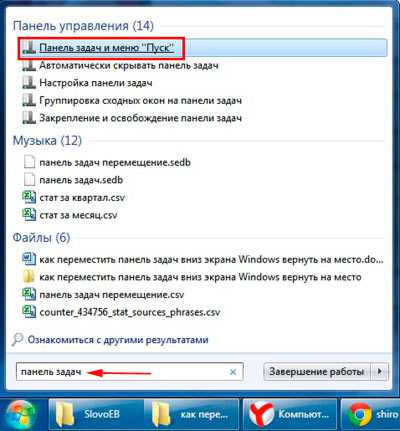
Когда выполните любое из трех действий выше, откроется окно со свойствами. Вам нужно выбрать пункт — Положение панели задач, ниже которого Вы увидите текущее расположение.
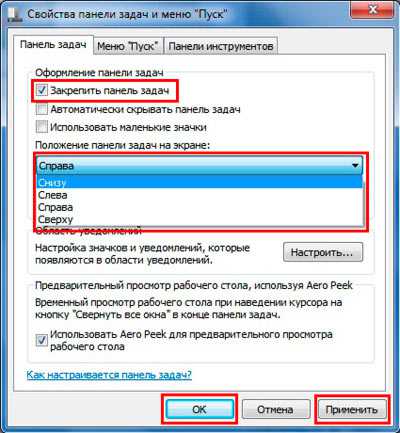
А при нажатии на него, появится выбор из таких положений:
- Снизу
- Слева
- Справа
- Сверху
Выберите положение «Снизу», затем кликните «Применить» и «OK», чтобы панель переместилась на место.
Поставьте флажок к пункту «закрепить панель задач», чтобы в будущем обезопасить себя от случайного перемещения.
Перемещение с помощью мышки
Как раз таки неосторожные нажатия мышкой, являются частой причиной перемещения панели задач в разные места рабочего стола. Давайте, мы переместим ее вниз экрана с помощью мышки и вернем на свое место по умолчанию.
Для начала необходимо снять отметку с надписи «Закрепить панель задач», для этого нажмите правой кнопкой мыши на пустом месте панели задач. Если закрепления нет, Вы увидите точечные полосы по краям (правая показана на скриншоте).
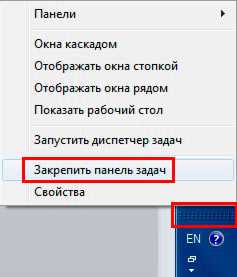
Теперь удержите на свободном месте панели задач левую кнопку мышки и перетаскивайте ее к нижнему краю дисплея до тех пор, пока она окажется внизу. В каком месте отпустите кнопку мыши, в таком она и окажется.
Ну вот пожалуй и все, мы ознакомили Вас с двумя наиболее распространенными методами как переместить панель задач вниз экрана Windows и таким образом вернуть ее на стандартное место. Использование этих двух методов более удобное и легкое, но Вы выбирайте какой метод вам нравиться….
secretwindows.ru
Как переместить панель задач вниз
В этой статье мы поговорим сразу о двух проблемах и их решениях связанных с панелью задач. Первая, это спонтанная ошибка, которая перемещает панель задач на передний план, вторая, перемещение панели вниз, в изначальное положение и изменение её ширины.
Как вернуть панель задач на задний план
Для начала поговорим об ошибке, когда панель задач становится на передний план и остается там всегда, даже при просмотре видео на весь экран или использовании любой другой программы, которая должна работать на переднем плане. Насколько я понял, это не очень частая ошибка, но у меня она все же иногда появляется, и кроме как спонтанной её не назовешь. По крайней мере, видимых причин, я пока не замечал.
Что же делать, если панель задач на переднем плане. Все очень просто, нужно всего лишь перезапустить проводник Windows. Для этого следуйте инструкциям указанным ниже.
1. Откройте Диспетчер задач.
2. Далее выберите вкладку "Процессы".
3. Вы увидите список всех активных процессов на вашем компьютере. Среди них найдите "Проводник" (explorer.exe), кликните по нему правой кнопкой мыши и нажмите "Перезапустить".
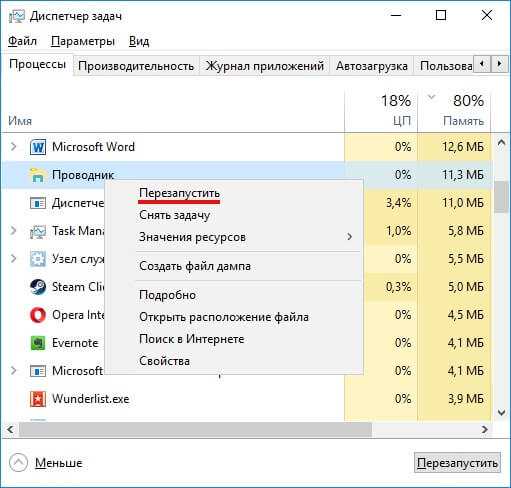
Перезапуск проводника может занять несколько секунд. На это время пропадут открытые папки, значки с рабочего стола и сам виновник торжества. Для примера, мой компьютер тратит на это около 10 секунд.
Как вернуть панель задач на место
Если вы привыкли, что ваша панель задач находится внизу экрана, но сейчас она вверху, слева или справа, значит эта часть статьи для вас. Всё что нужно сделать, это поменять положение панели задач в её настройках.
1. Нажмите правой кнопкой мыши по панели задач и выберите пункт меню "Параметры".
2. Откроется окошко с настройками, найдите в нем пункт "Положение панели задач на экране" и выберите значение "Внизу".
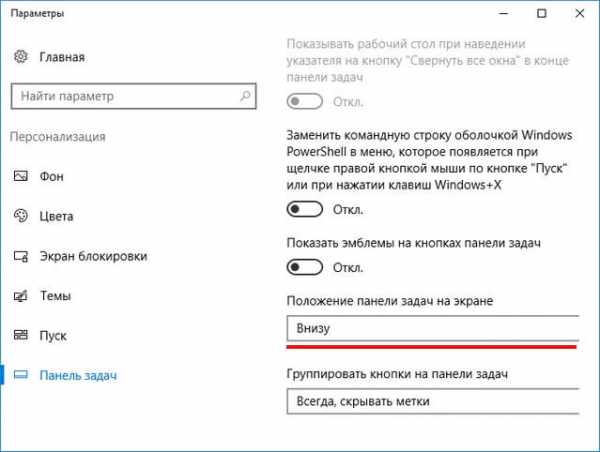
Также, возможно, вы попали на эту страницу со следующей проблемой: панель задач слишком широкая/высокая, и нужно опустить её вниз.
1. Чтобы это сделать, в самой верху окна настроек переключите параметр "Закрепить панель задач" в положение "Откл".
2. Далее наведите указатель компьютерной мышки на верхнюю часть панели, курсор превратиться в двустороннюю стрелку. Теперь зажмите левую кнопку мыши и путем движений вверх/вниз измените её ширину.
3. После чего вернитесь к окошку с параметрами в снова включите настройку закрепления панели.
Данный урок написан на примере Windows 10, если у вас семерка, вам больше подойдет наша статья: настройка и перемещение Панели задач в Windows 7.
Дополнительная информация:
При возникновении вопросов, задавайте их в комментариях в конце страницы.
Дата: 05.07.2017 Автор/Переводчик: Linchak
linchakin.com
Перемещение панели задач вниз экрана.
Здравствуйте, дорогие читатели, сегодня мы затронем тему перемещения панели задач вниз экрана. Ведь бывает, что после неаккуратных действий со стороны пользователей, она перемещается в другое место, и сегодня я покажу как это исправить. Для удобства восприятия, свою панель задач я поднял в верхнюю часть рабочего стола. Вот так она выглядит сейчас: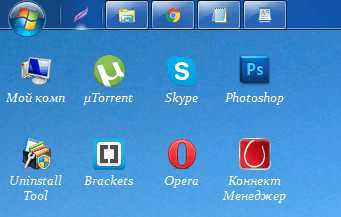 Я специально заскринил маленькую область, так как разрешение рабочего стола слишком велико и скриншот не влезал в колонку с контентом. Кстати, подробнее о скриншотах я писал в статье: как сделать и сохранить скриншот. Теперь, давайте приступим к перемещению панели задач вниз экрана.
Я специально заскринил маленькую область, так как разрешение рабочего стола слишком велико и скриншот не влезал в колонку с контентом. Кстати, подробнее о скриншотах я писал в статье: как сделать и сохранить скриншот. Теперь, давайте приступим к перемещению панели задач вниз экрана. Кликните по ней правой кнопкой мыши и выберите пункт «свойства», далее раскройте меню в разделе «положение панели задач на экране» и выберите то место, куда хотели бы ее переместить, а так как тема этого поста о том, как опустить панель задач вниз рабочего стола, то нужно выбрать значение «снизу».
 После того как выберите нужное значение, подтвердите свой выбор нажатием кнопки «ок». Когда все сделаете, можете посмотреть на результат. Вот что получилось у меня:
После того как выберите нужное значение, подтвердите свой выбор нажатием кнопки «ок». Когда все сделаете, можете посмотреть на результат. Вот что получилось у меня: 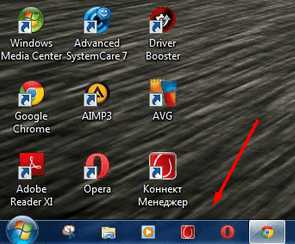 Согласитесь, что намного привычнее видеть панель задач внизу экрана, и ею намного удобнее пользоваться, когда она находится там. Напоследок хочу порекомендовать вам свой недавний пост, в котором я рассказал как сделать панель задач прозрачной. Думаю, что на этом можно заканчивать сегодняшнюю статью, чтобы не пропустить мои следующие уроки, советую подписаться на новости блога при помощи формы подписки. Всем хорошего настроения и до скорых встреч.
Согласитесь, что намного привычнее видеть панель задач внизу экрана, и ею намного удобнее пользоваться, когда она находится там. Напоследок хочу порекомендовать вам свой недавний пост, в котором я рассказал как сделать панель задач прозрачной. Думаю, что на этом можно заканчивать сегодняшнюю статью, чтобы не пропустить мои следующие уроки, советую подписаться на новости блога при помощи формы подписки. Всем хорошего настроения и до скорых встреч. www.yrokicompa.ru
Как переместить Панель задач в ОС Windows?
В этом уроке вы узнаете, как переместить панель задач в операционной системе Windows.При запуске Windows 7 (ниже описанное действует и для других версий операционной системы Windows ) панель задач находится внизу вашего экрана. Если вы её случайно или намеренно переместили вбок (неважно вправо или влево) или вверх и забыли как вернуть все обратно – тогда я помогу вам в этом. Для начала посмотрите на фотографию. Так выглядит Панель задач. Она есть абсолютно в любой версии Microsoft Windows. Не обращайте внимания на её цвет, у вас она может иметь совсем другую цветовую гамму.Теперь давайте попробуем изменить её стандартное положение (низ экрана), например, вверх.
Существует несколько способов перемещения Панели задач
1. Щелкните правой кнопкой мыши, по свободному от ярлыков месту, на Панели задач. Перед вами появится вот такое меню: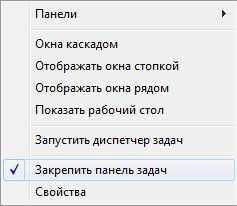 2. Кликните по «Закрепить панель задач», тем самым вы закроете всплывающее окно. 3. Затем снова верните курсор мыши в свободную от ярлыков плоскость и, зажав левую кнопку мыши, переместите панель в нужную вам сторону. На фотографии ниже изображен результат переноса панели задач в правую сторону.
2. Кликните по «Закрепить панель задач», тем самым вы закроете всплывающее окно. 3. Затем снова верните курсор мыши в свободную от ярлыков плоскость и, зажав левую кнопку мыши, переместите панель в нужную вам сторону. На фотографии ниже изображен результат переноса панели задач в правую сторону.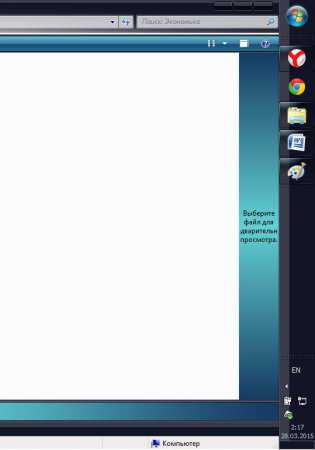 Если честно, мне этот способ не нравится – он немного не ясен с первого взгляда. Следующий будет на много проще.1. Переместите курсор мыши в свободное от ярлыков пространство на Панели задач и нажмите правую кнопку мыши.
Если честно, мне этот способ не нравится – он немного не ясен с первого взгляда. Следующий будет на много проще.1. Переместите курсор мыши в свободное от ярлыков пространство на Панели задач и нажмите правую кнопку мыши.2. Пред вами откроется небольшое окно, в котором вам необходимо нажать «Свойства».
 3. Перед вами откроются «Свойства панели задач и меню «Пуск»».
3. Перед вами откроются «Свойства панели задач и меню «Пуск»». 4. Затем нажмите на открывающийся список, который находится под надписью «Положение панели задач на экране».
4. Затем нажмите на открывающийся список, который находится под надписью «Положение панели задач на экране». 5. На фотографии выше вы видите список из 4 возможных положений панели задач. Выберите необходимое вам и нажмите «Применить». Для примера я покажу как я переметил панель задач влево.
5. На фотографии выше вы видите список из 4 возможных положений панели задач. Выберите необходимое вам и нажмите «Применить». Для примера я покажу как я переметил панель задач влево.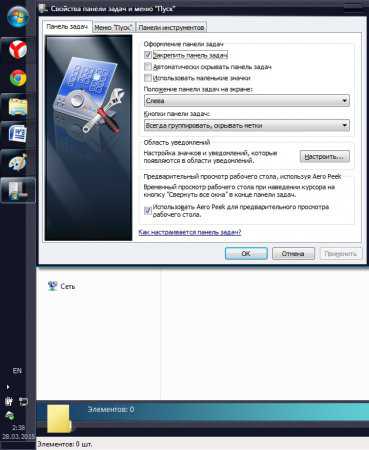 Таким легким и не хитрым способом вы можете переместить панель задач вправо и лево, вниз и вверх.
Таким легким и не хитрым способом вы можете переместить панель задач вправо и лево, вниз и вверх. vgtk.ru